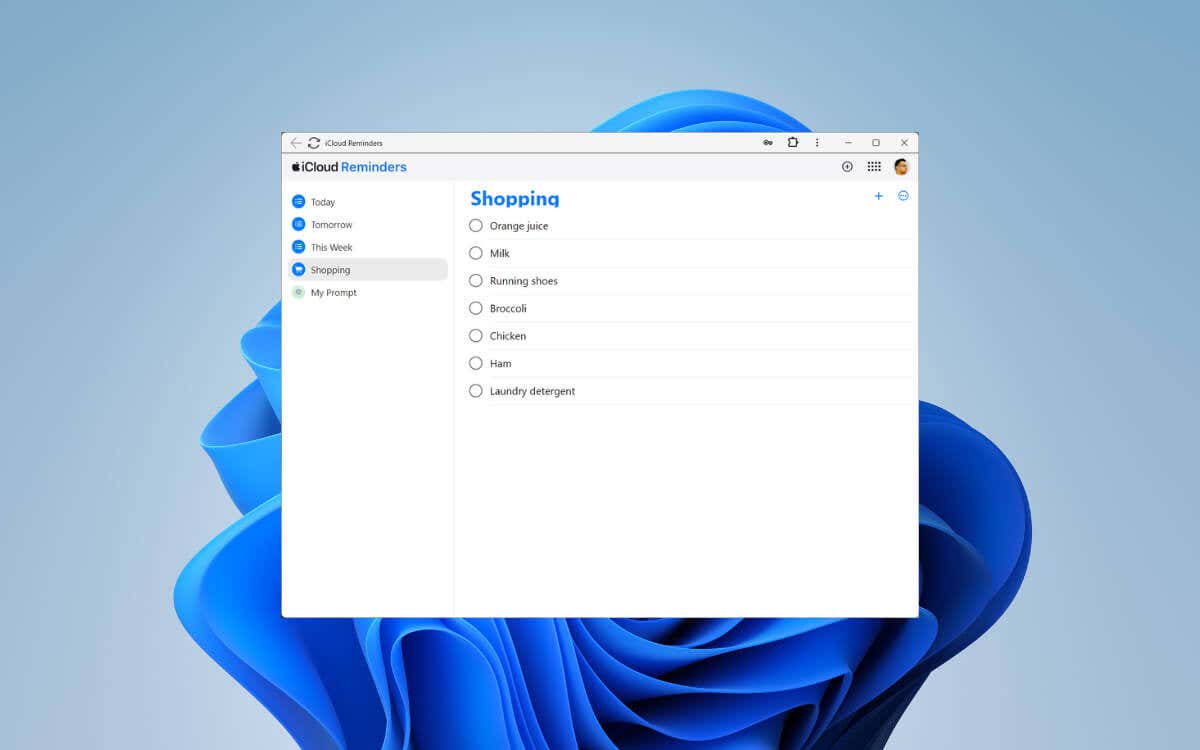
Připomenutí Apple je fantastický nástroj pro správu a synchronizaci úloh v zařízeních iPhone, iPad a Mac. Pokud však používáte také stolní počítač nebo notebook s Windows, nevyhnutelně zjistíte, že neexistuje oficiální aplikace Reminders od společnosti Apple pro Windows 11 a 10.
Ale nebojte se; tento tutoriál vám ukáže několik alternativních metod a řešení k zobrazení, vytváření a správě Apple Reminders v operačním systému Windows společnosti Microsoft.
Použijte webovou aplikaci Apple Reminders na iCloud.com
Nejjednodušší způsob, jak používat připomenutí Apple na počítači se systémem Windows – nebo dokonce na telefonu Android – je přistupovat k nim ve webovém formátu na stránce iCloud.com. Získáte uživatelské rozhraní nápadně podobné nativní aplikaci Reminders na zařízeních Apple a možnost „instalovat“ webovou aplikaci.
Přístup k připomenutím Apple v systému Windows
Připomínky Apple můžete otevřít pomocí libovolného webového prohlížeče v systému Windows. Stačí:
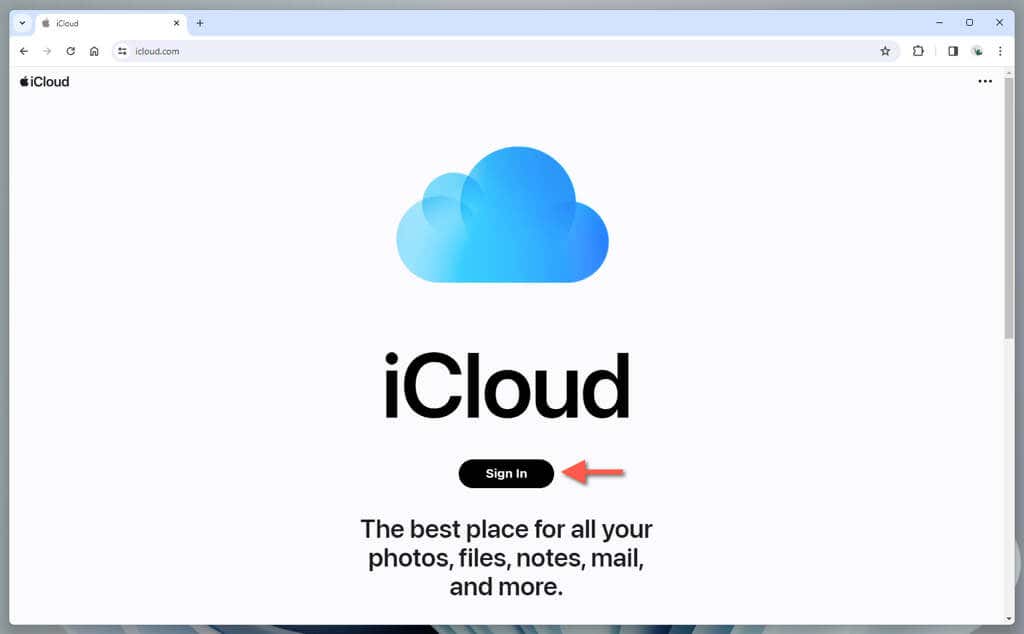
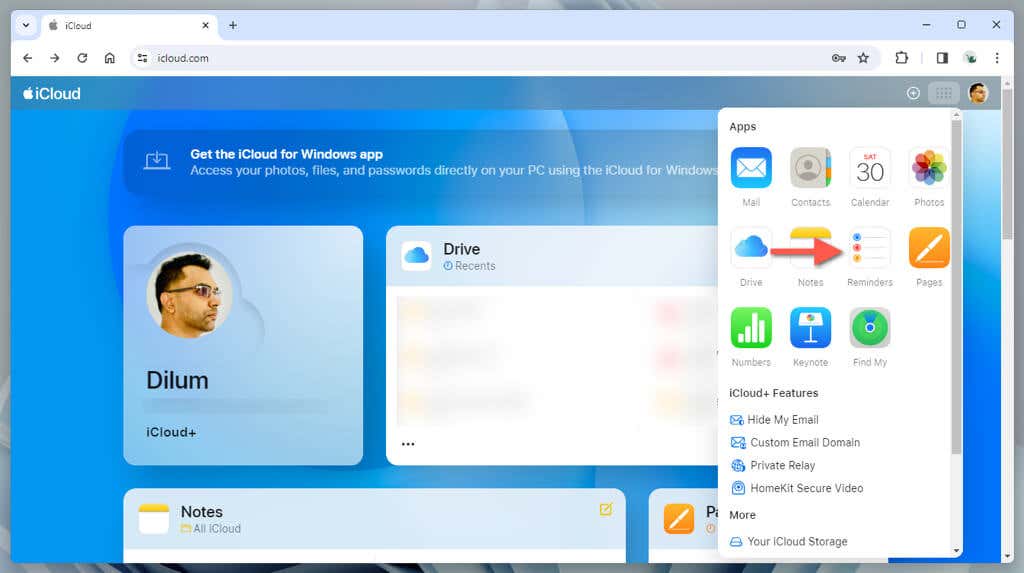

Používejte připomenutí Apple v systému Windows
Webová verze Reminders na iCloud.com je poměrně robustní. Můžete:
Poznámka: Webová verze Apple Reminders má několik omezení. Nemůžete například vytvářet a odstraňovat seznamy, přesouvat připomenutí mezi seznamy nebo měnit priority úkolů..
Instalace Apple Reminders jako PWA
Pokud k procházení webu používáte Microsoft Edge nebo Google Chrome, můžete si nainstalovat Apple Reminders jako progresivní webovou aplikaci (nebo PWA). PWA umožňují, aby se webové stránky zobrazovaly v samostatných oknech, i když běží na enginu prohlížeče, takže zážitek podobný aplikacím.
Vyberte kartu prohlížeče s Připomenutími a poté:
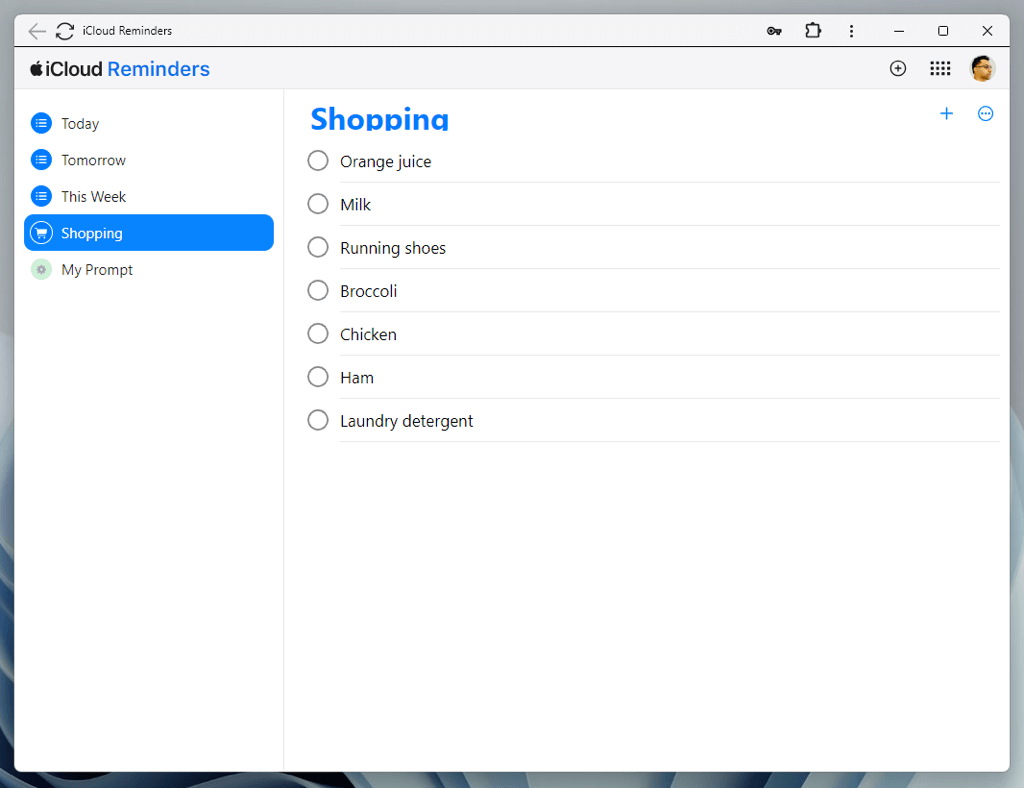
Po instalaci Apple Reminders jako webové aplikace ji můžete vyvolat prostřednictvím nabídky Start jako kteroukoli jinou aplikaci. Zaškrtněte možnost Ponechat mě přihlášeného, abyste se vyhnuli opakovanému přihlašování do aplikace.
Integrace Apple Reminders with Outlook
Pokud máte na svém zařízení se systémem Windows aplikaci Outlook ve verzi Microsoft Office, můžete připomenutí Apple synchronizovat prostřednictvím aplikace iCloud pro Windows.
Nastavit iCloud pro Windows
Musíte začít stažením, instalací a nastavením iCloudu pro Windows pro synchronizaci s aplikací Outlook. Zde je postup:
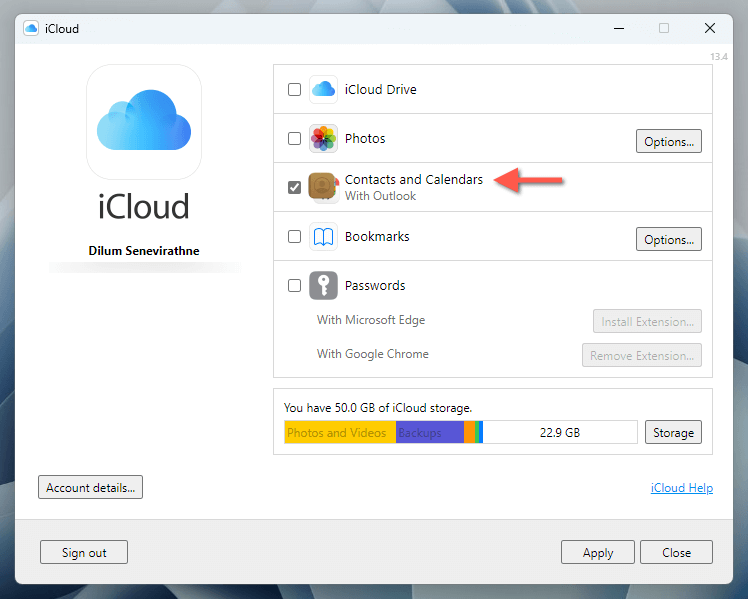
iCloud pro Windows nabízí další funkce, jako je synchronizace iCloud Photos a iCloud Drive do místního úložiště. Další podrobnosti najdete v průvodce iCloud pro stolní počítače a mobilní zařízení.
Použití připomenutí v aplikaci Microsoft Outlook
Nyní byste měli mít přístup k připomínkám Apple prostřednictvím Úkolů aplikace Outlook. Stačí:
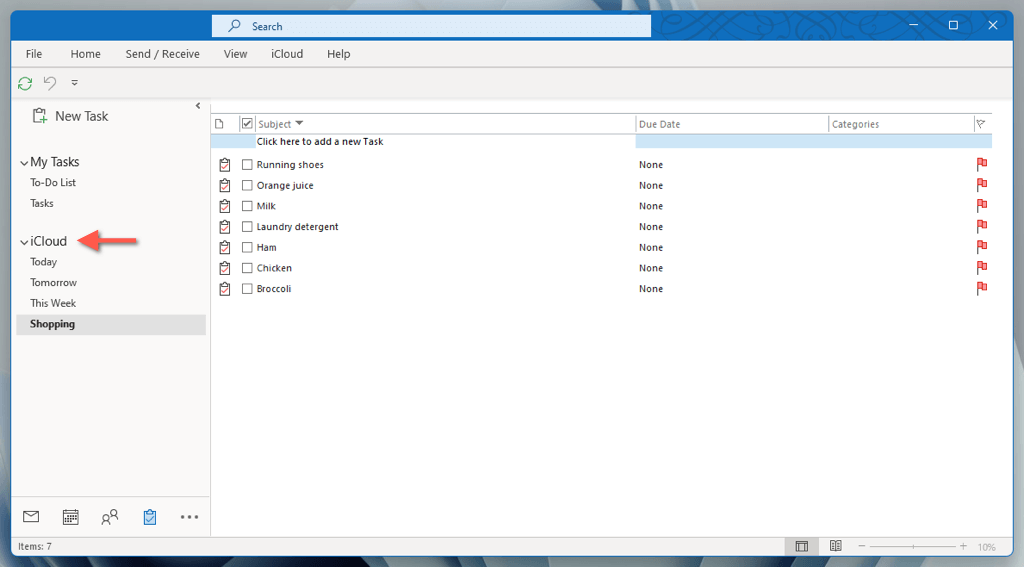
Synchronizovat připomenutí Apple s To-Do Microsoft
Dalším způsobem, jak zajistit zobrazení připomenutí Apple na vašem počítači se systémem Windows, je synchronizovat je s Microsoft To-Do. Na rozdíl od předchozích metod se však ve Windows zobrazí pouze položky, které uložíte do Účet Microsoft.
Synchronizovat připomenutí s účtem Microsoft
Svůj účet Microsoft musíte přidat do každého zařízení iOS, iPadOS a macOS, jehož připomenutí chcete synchronizovat s Microsoft To-Do. Zde je postup:
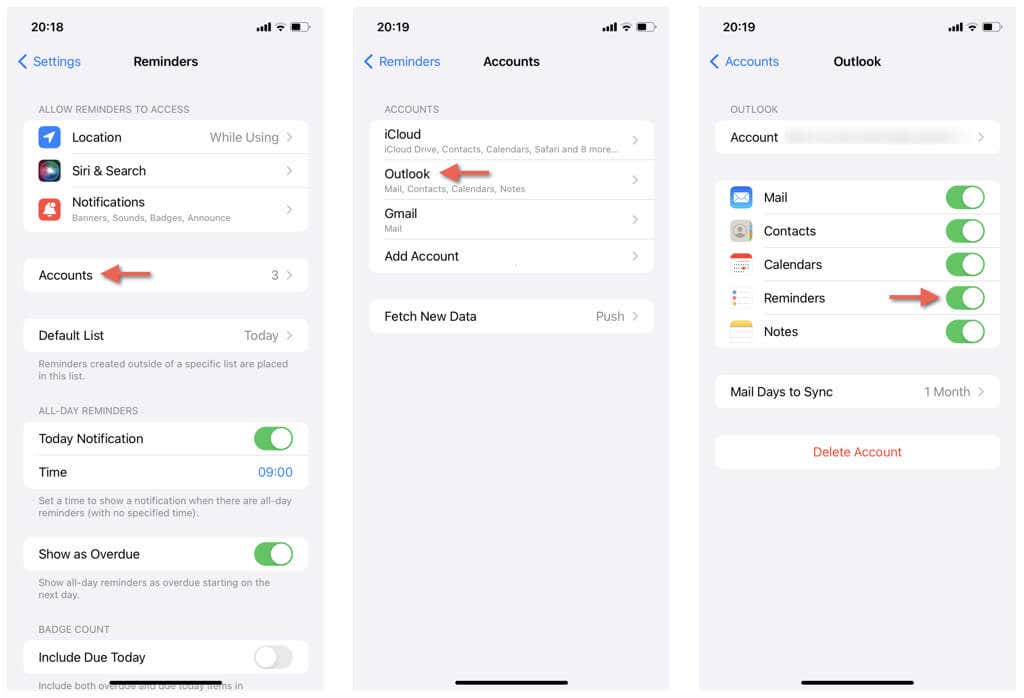
Vytváření a synchronizace připomenutí na účet Microsoft
Další krok zahrnuje vytvoření úkolů v aplikaci Apple Reminders, které chcete synchronizovat s Microsoft To-Do. Zde je návod, jak vytvořit a uložit nová připomenutí a seznamy do účtu Microsoft Exchange nebo Outlook namísto výchozího seznamu na iCloudu.
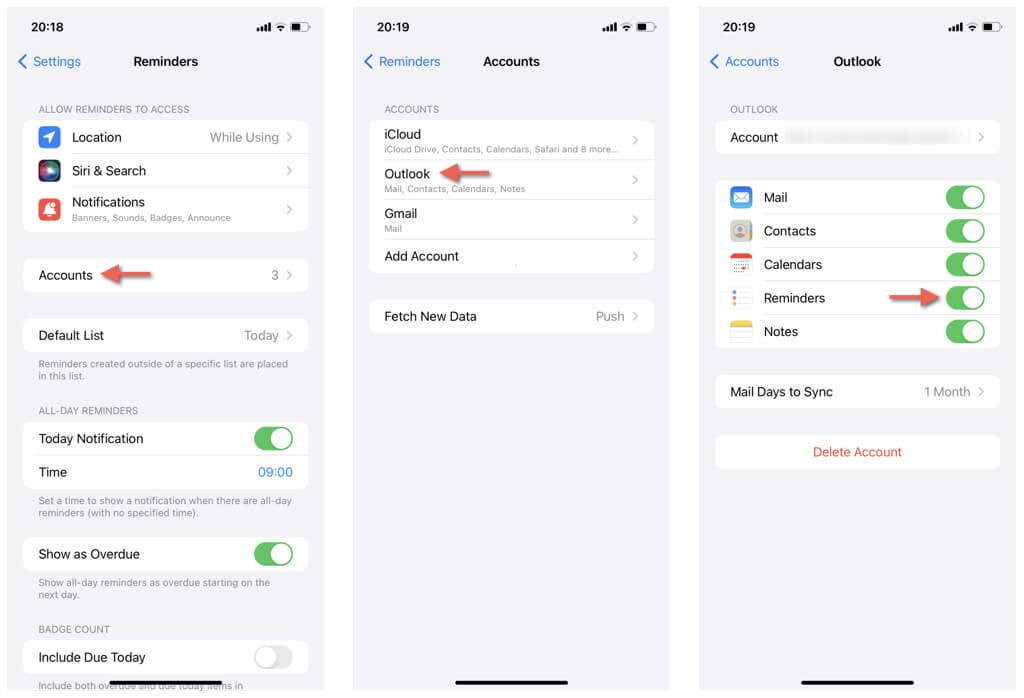
Přístup k připomenutím v To-Do Microsoft
Nainstalujte si Microsoft To-Do do zařízení se systémem Windows, přihlaste se do aplikace pomocí svého účtu Microsoft a všechna připomenutí a seznamy, které jste vytvořili a uložili do svého účtu Microsoft v části Připomenutí, se zobrazí v části Úkolyna postranním panelu.
V aplikaci Microsoft To-Do můžete:
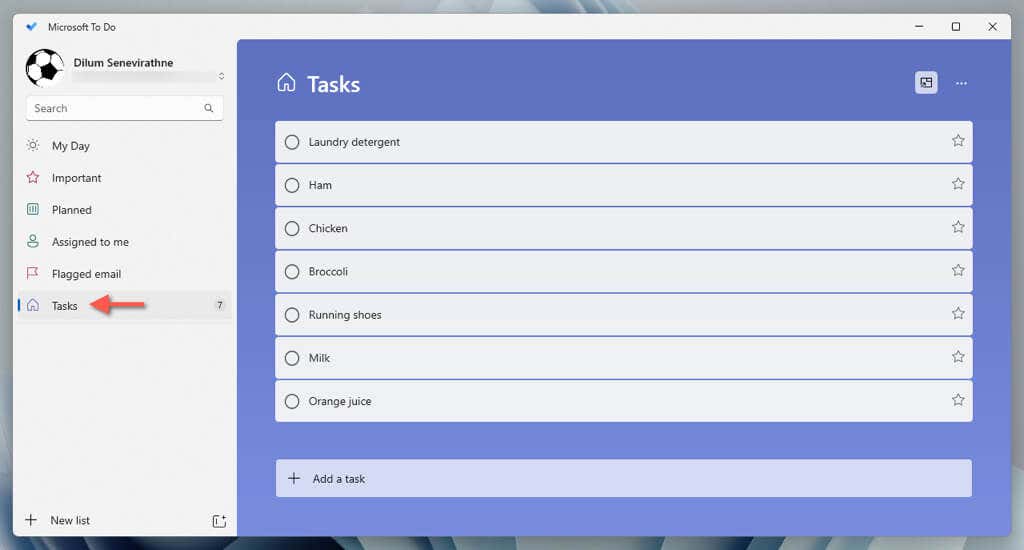
Poznámka: Jakákoli nová připomenutí a seznamy v části Úkolyv aplikaci seznamů úkolů společnosti Microsoft by se měly objevit na jakémkoli zařízení Apple, do kterého jste se přihlásili pomocí svého účtu Microsoft.
Máte možnosti
Odvážit se mimo ekosystém Apple nevyžaduje vzdát se nativních aplikací, jako jsou Reminders for cross-platform alternativy řízení úkolů, jako je Todoist. Své úkoly můžete efektivně spravovat na zařízeních Apple i Windows pomocí iCloud.com, iCloud pro Windows a Outlook nebo Microsoft To-Do.
.